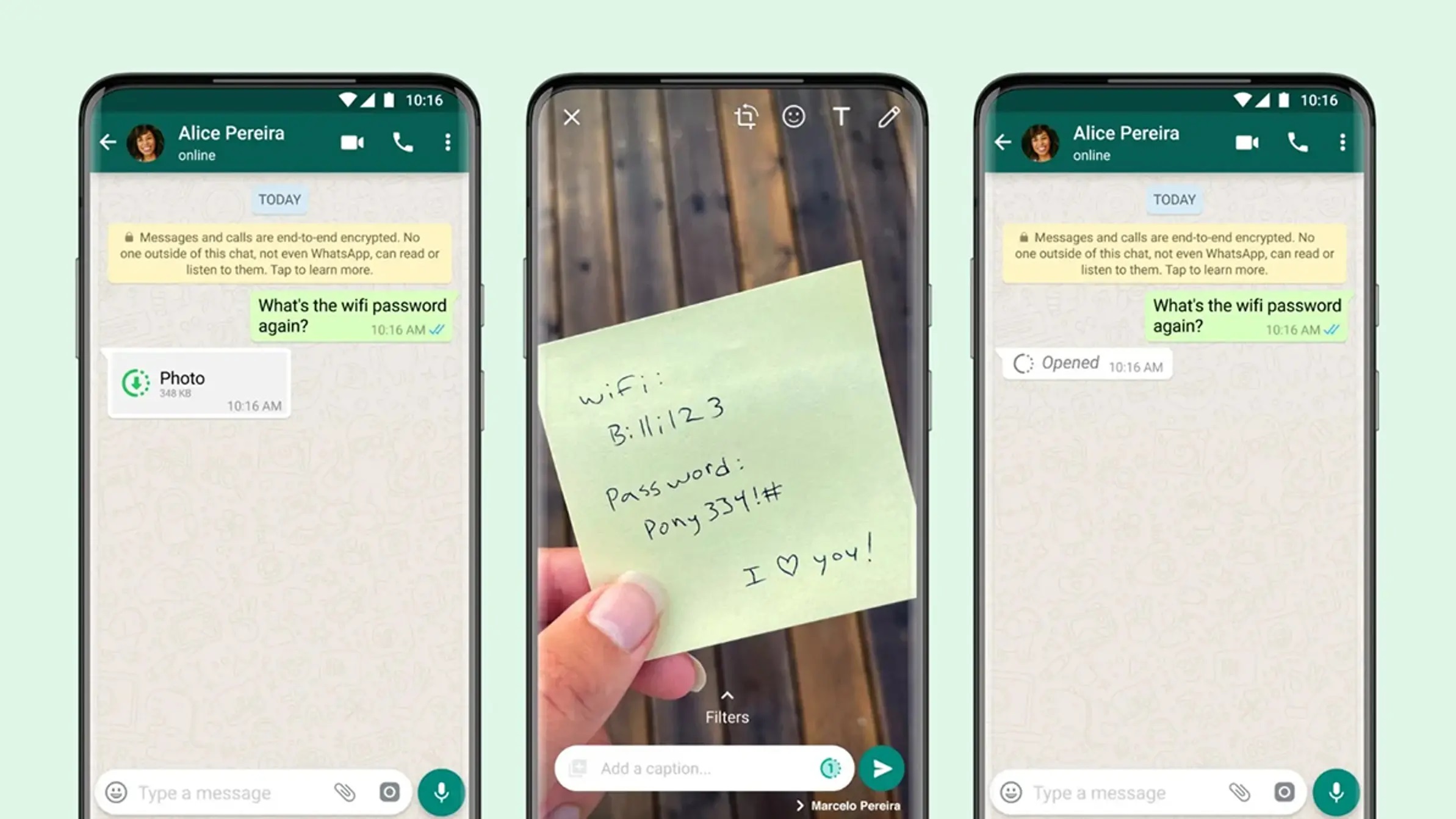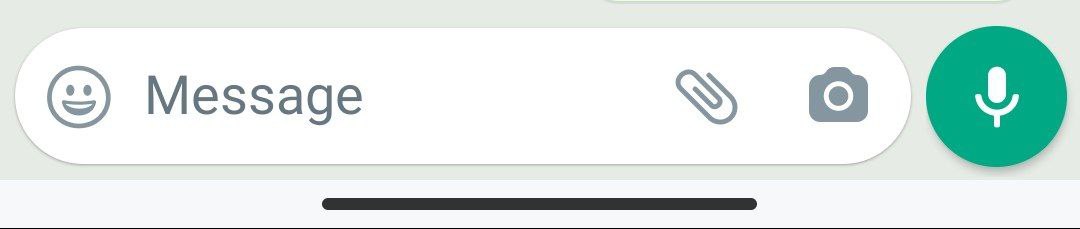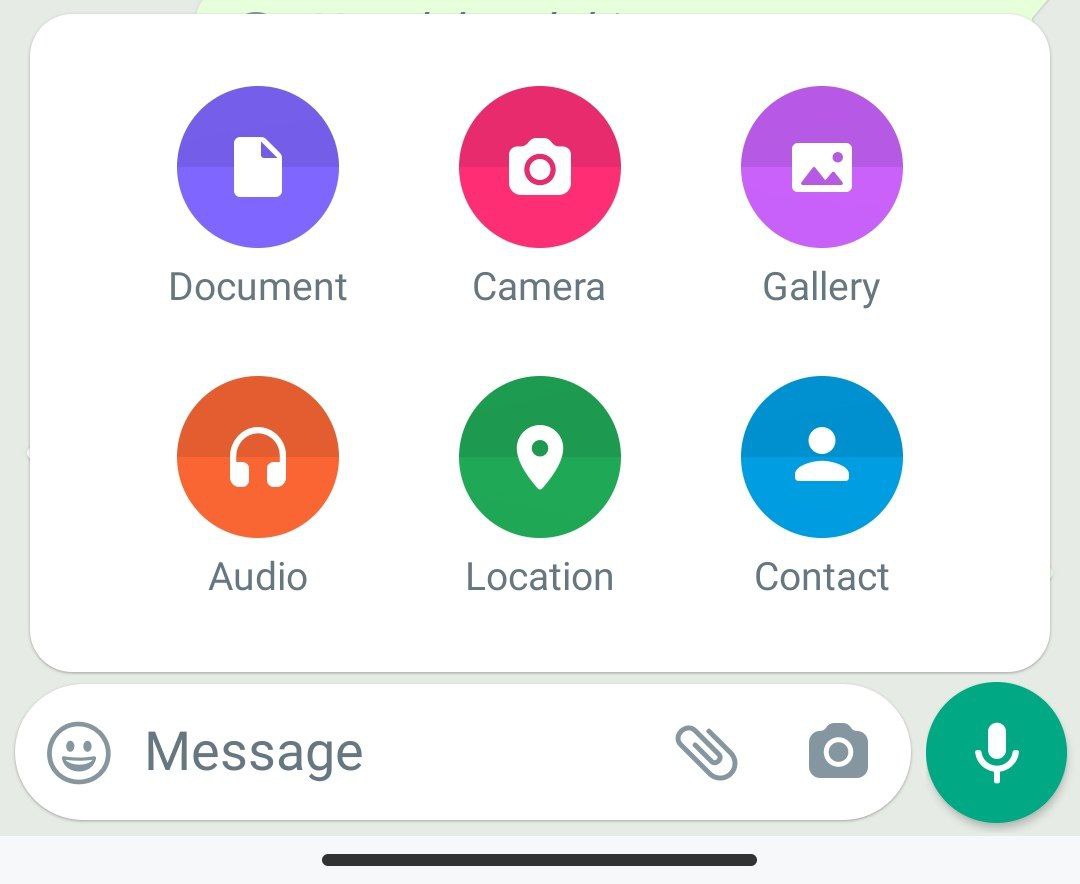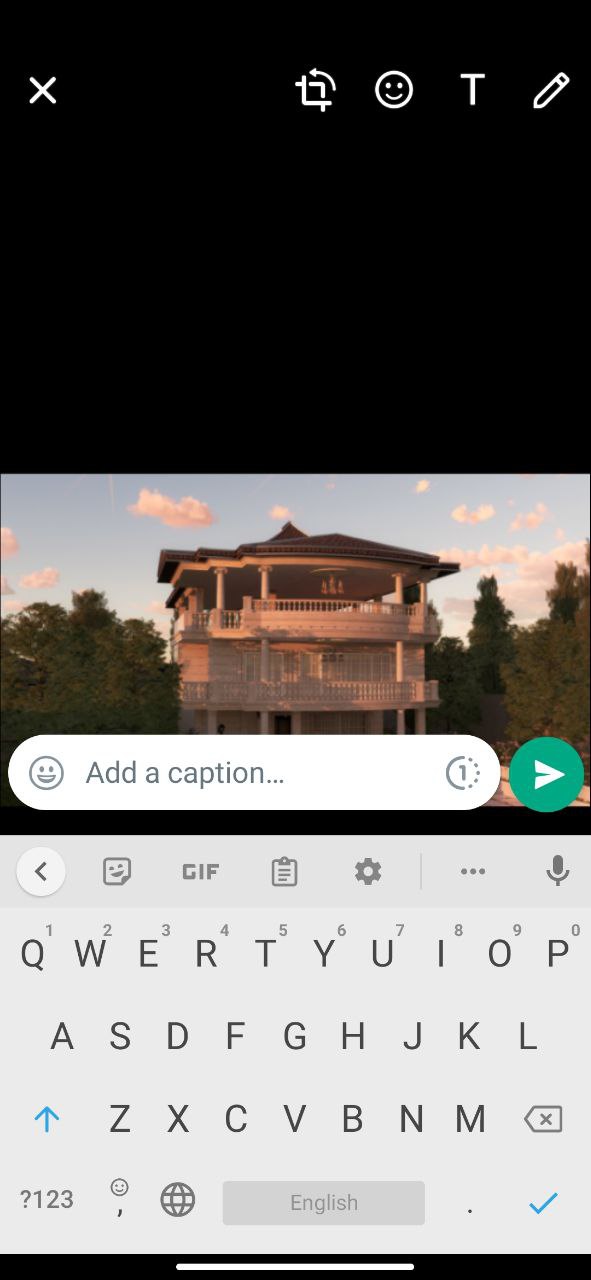چگونه می توانم در زیر عکس های ارسالی در نرم افزار واتساپ، متن اضافه کنم؟
افزودن متن یا کپشن زیر عکس هایی که در واتساپ ارسال می کنید یکی از آن کارهایی است که افراد زیادی در طی روز از این قابلیت استفاده می کنند. به عنوان مثال ممکن است شما بخواهید تصویری را برای یکی از دوستان خود ارسال کنید که نیاز داشته باشید تا موضوعی را همراه با آن عنوان نمایید تا حق مطلب ادا شود. به همین دلیل ما در این مقاله قصد داریم به شما نحوه ارسال عکس با متن در واتساپ را آموزش دهیم.
نکته: شما می توانید آخرین نسخه برنامه واتساپ را برای اندروید از لینک Google play و برای سیستم عامل ios از لینک App store دانلود نمایید.
نکته: همچنین می توانید برای آشنایی با چگونگی ارسال وضعیت واتساپ برای مخاطبین خاص ، مبحث آموزش ارسال وضعیت واتساپ برای مخاطبین خاص را مطالعه نمایید.
چگونگی ارسال عکس با متن در واتساپ
اگر شما هم از آن دسته افرادی هستید که به دنبال یادگیری نحوه ارسال تصاویر همراه با متن برای توضیح آن می باشید، کافیست به ترتیب طبق مراحل گفته شده در زیر پیش بروید:
۱. در اولین مرحله شما باید پس از بروز رسانی نرم افزار واتساپ، آن را اجرا کنید.
۲. سپس وارد گفتگو یا صفحه چت خود با شخص مورد نظرتان که قصد ارسال عکس با متن در واتساپ برای او را دارید شوید.
۳. در مرحله ی بعدی باید بر روی آیکون به شکل سنجاق که در گوشه سمت راست صفحه قرار دارد را انتخاب کنید.
۴. در این مرحله باید بر روی گزینه Gallery کلیک کنید.
۵. سپس می توانید وارد گالری خود شوید و تصویر مورد نظرتان را انتخاب نموده و یا تصویر جدیدی را با استفاده از دوربین خود ثبت کنید.
۶. پس از انتخاب تصویر، گزینه Add a caption که در زیر تصویر قرار دارد را انتخاب کنید.
۷. مشاهده می نمایید که پس از انجام این کار، صفحه کیبورد تلفن همراهتان نمایان خواهد شد و شما می توانید متن دلخواه خود را تایپ کنید.
۸.پس وارد نمودن متن مورد نظرتان، بر روی آیکون سبز رنگ Send کلیک کنید.
بدین ترتیب همان طور که مشاهده نمودید با استفاده از آموزش بالا می توانید به راحتی و تنها با طی نمودن چند مرحله ساده، بر روی تصاویر ارسالی خود متن دلخواه خود را وارد نموده و آن ها را ارسال نمایید.